- Pengarang Jason Gerald [email protected].
- Public 2023-12-16 11:29.
- Diubah suai terakhir 2025-01-23 12:42.
Pemain CD (cakera) yang kotor boleh menyebabkan kualiti bunyi atau kesalahan yang teruk semasa membaca cakera. Lakukan ujian dengan beberapa cakera terlebih dahulu untuk memastikan bahawa masalahnya adalah dengan pemain CD dan bukan CD itu sendiri. Sekiranya komputer Windows anda gagal menjalankan CD, masalahnya mungkin terletak pada perisian dan bukannya pemain CD yang kotor.
Langkah
Kaedah 1 dari 2: Membersihkan Pemain CD

Langkah 1. Pastikan tidak ada cakera dalam pemain CD
Sekiranya pemacu CD adalah jenis laci, buka laci dan cabut kabel kuasa tanpa mematikan butang kuasa pada pemain CD. Dengan cara itu, laci tetap terbuka dan anda boleh mengakses celah.

Langkah 2. Hembuskan debu dengan mentol udara
Mentol udara getah ini dijual sebagai peniup habuk di stok stok atau kedai bekalan permata. Picit bola untuk meniup debu dengan lembut dari celah dan / atau laci pemain CD.
Anda boleh menggunakan kaleng udara termampat boleh digunakan, tetapi risikonya sangat tinggi. Tiup sebentar untuk mengelakkan tekanan berlebihan, dan pastikan semburan anda kering sepenuhnya terlebih dahulu. Beberapa jenama semburan merangkumi sejumlah kecil cecair bersama udara, yang akan merosakkan pemacu CD anda
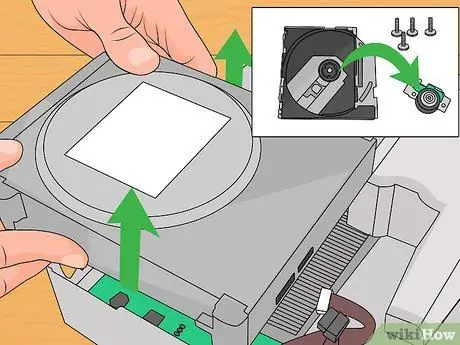
Langkah 3. Tanggalkan penutup lensa
Sekiranya peniup habuk tidak menyelesaikan masalah, sudah tiba masanya untuk membersihkan lensa. Kecuali pemain CD mudah alih anda adalah jenis snap-open, tanggalkan casing luar peranti terlebih dahulu. Setelah anda memasuki laci yang memegang CD, cari skru atau klip yang menahan penutup plastik di atas lensa. Buka skru atau tekan penjepit dengan berhati-hati dengan pemutar skru kecil. Anda dapat melihat lensa kecil dan bulat di satu sisi gegelung, yang berukuran sama dengan lensa kamera telefon bimbit.
Tindakan ini kemungkinan besar akan membatalkan jaminan anda

Langkah 4. Pilih pembersih tanpa serat
Kain microfiber yang bersih sangat sesuai untuk digunakan. Anda boleh membelinya di kedai elektronik atau kedai cermin mata. Anda juga boleh menggunakan kapas khas untuk membersihkan alat elektronik.
Gunakan sapu kapas sebagai langkah terakhir. Walaupun boleh dipakai, kain kapas boleh menggaru lensa

Langkah 5. Sapukan sebilangan kecil alkohol isopropil ke lensa
Gunakan isopropil alkohol dengan kepekatan sekurang-kurangnya 91% (99.9% ideal). Alkohol yang dicairkan memberi bayangan pada lensa. Basahkan kain anda, tetapi jangan rendam. Gosokkan kain basah dengan lembut pada lensa. Terus mengelap sehingga bahagian tengah lensa berkilat dan mempunyai warna kebiruan. Sepatutnya, bayangan sedikit di sekitar lensa tidak boleh menjadi masalah.
- Anda boleh menggunakan lensa dengan larutan pembersih dan bukannya alkohol. Jarang sekali, anda perlu membuang ion di dalam air (deionized) untuk menyingkirkan residu berasaskan gula.
- Goresan yang mendalam akan merosakkan lensa secara kekal. Sekiranya calar hampir tidak kelihatan, itu tidak menjadi masalah.

Langkah 6. Biarkan lensa kering sebelum mengganti penutup
Tunggu beberapa minit sehingga tidak ada alkohol di dalamnya. Semasa menunggu, anda sekali lagi boleh menggunakan mentol udara untuk meniup habuk dari mekanik dalaman pemain CD.
Jangan terlalu mengetatkan skru supaya tidak pecah penutup plastik

Langkah 7. Cuba gunakan cakera pembersih lensa
Cakera ini membersihkan debu dengan perlahan dari pemacu CD. Dalam kebanyakan kes, cakera pembersih tidak lebih efektif daripada kaedah di atas, cakera berkualiti rendah bahkan boleh merosakkan lensa. Sekiranya semuanya gagal berfungsi, atau anda berhasrat untuk melakukan pembaikan yang lebih kompleks, teruskan ke langkah seterusnya. Membersihkan cakera biasanya berfungsi secara automatik apabila dimasukkan. Walau bagaimanapun, kami mengesyorkan agar anda membaca manual pengguna produk terlebih dahulu.
- Jangan gunakan cakera pembersih untuk pemain CD / DVD gabungan. Membersihkan cakera yang dibuat khas untuk pemain CD akan menggaru pemacu DVD.
- Periksa label amaran produk sebelum membeli. Sebilangan cakera tidak serasi dengan peranti tertentu.
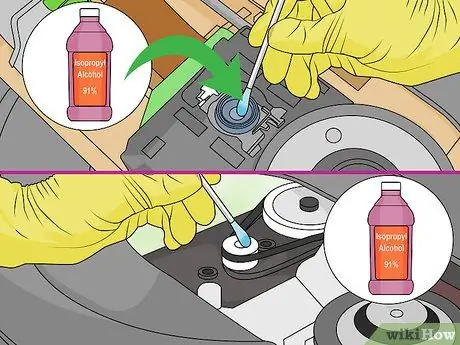
Langkah 8. Pertimbangkan pembaikan yang lebih kompleks
Sekiranya pemain CD masih tidak berfungsi, anda membongkar peranti dan memeriksa setiap bahagian. Kaedah ini agak sukar dan anda memerlukan manual peranti. Sekiranya anda mempunyai kesabaran dan pengalaman bekerja dengan peranti elektronik, cubalah beberapa perkara berikut:
- Balikkan pemain CD perlahan sambil melihat lensa. Lensa harus bergerak ke atas dan ke bawah dengan lancar, tanpa tersendat atau miring. Sekiranya lensa tidak bergerak ke atas dan ke bawah dengan lancar, anda mungkin perlu mengganti unit (atau membeli pemain CD baru).
- Sekiranya boleh, tanggalkan komponen di sekitar lensa. Sekiranya anda dapat mengakses cermin berputar (sekeping kaca kecil), bersihkan seperti lensa.
- Cari gear plastik yang dipasang pada mekanisme laser. Pusing perlahan-lahan dengan kapas dan perhatikan bahagian yang bergerak. Sekiranya ada bahagian yang kelihatan kotor atau melekit, bersihkan dengan alkohol gosok, kemudian sapukan lapisan pelincir elektronik yang nipis.
Kaedah 2 dari 2: Menyelesaikan masalah Pemacu CD Windows
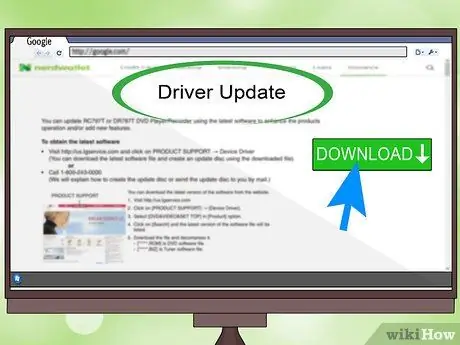
Langkah 1. Kemas kini firmware pemacu anda
Perisian firmware mungkin perlu dikemas kini untuk memperbaiki pepijat, atau membiarkan komputer memainkan jenis cakera baru. Sekiranya anda mengetahui pengeluar pemain CD, lawati laman web mereka dan muat turun kemas kini terkini.
- Cari nama yang dicetak di bahagian depan pemacu.
- Lihat kod nombor pada pemacu, kemudian cari di pangkalan data FCC.
- Buka Pengurus Peranti dan klik dua kali entri di bawah "Pemacu DVD / CD-ROM."
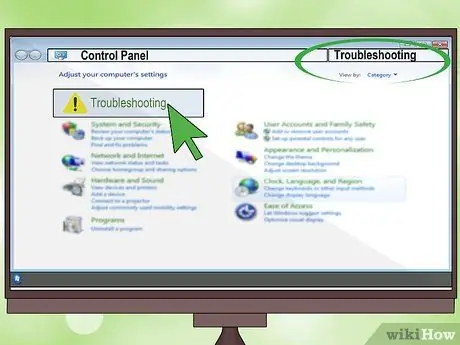
Langkah 2. Gunakan kemudahan penyelesaian masalah terbina dalam
Untuk Windows 7 ke atas, anda boleh meminta komputer untuk mencuba menyelesaikan masalah secara automatik:
- Buka Panel Kawalan.
- Ketik "mengatasi masalah" ke dalam bar carian di Panel Kawalan. Klik "Penyelesaian Masalah" ketika muncul dalam hasil carian.
- Lihat di bawah "Perkakasan dan Suara" dan klik "Konfigurasikan peranti." Pilih pemacu CD dan ikuti arahan di skrin.
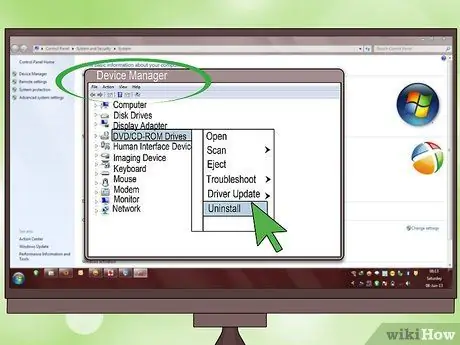
Langkah 3. Pasang semula pemacu. Buka Pengurus Peranti dan cari entri di bawah "Pemacu DVD / CD-ROM
"Klik kanan nama peranti dan pilih" Nyahpasang. "Tetapi mulakan semula komputer untuk memasangnya semula. Kaedah ini biasanya berfungsi jika terdapat tanda X atau tanda seru di sebelah namanya.
Sekiranya tiada pemacu muncul, kabel pemacu mungkin tidak disambungkan atau peranti rosak dan perlu diganti
Petua
- Sekiranya anda menggunakan kapas, pastikan tangan anda bersih atau memakai sarung tangan ketika memutar kapas dengan erat. Seharusnya tidak ada benang kapas yang tersisa di lensa.
- Sekiranya pemain CD anda masih tidak berfungsi, bawa ke pusat servis atau beli yang baru. Jangan bermain-main dengan alat elektronik jika anda tidak memahami apa yang anda lakukan.
Amaran
- Jangan sekali-kali menyentuh barang yang disambungkan ke soket elektrik! Malah juruteknik yang mahir tidak akan melakukannya kecuali terpaksa.
- Sisa asap dapat mengurangkan jangka hayat pemain CD. Jangan merokok semasa berada di dalam bilik di mana pemain CD berada.
- Walaupun kemungkinannya sangat tipis, laser dapat menyala akibat kerosakan dan bersinar ke wajah anda dan merosakkan mata. (Walaupun begitu, kerosakan mata tidak akan berlaku melainkan jika mata anda dekat dengan laser dan melihatnya dalam jangka masa yang lama). Sekiranya anda ingin berhati-hati, pegang sehelai kertas kecil di atas lensa di ruangan gelap. Apabila laser dihidupkan, anda akan melihat titik merah kecil di atas kertas yang diserlahkan oleh laser.






